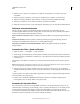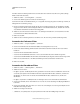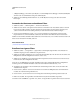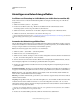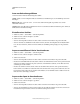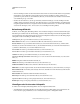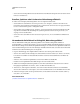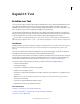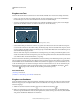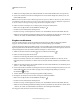Operation Manual
405
VERWENDEN VON PHOTOSHOP
Filter
Letzte Aktualisierung 9.6.2011
2 Wählen Sie unter „Struktur“ eine Strukturart oder wählen Sie „Struktur laden“, um eine Photoshop-Datei
auszuwählen.
3 Ziehen Sie den Regler „Skalierung“, um die Größe des Strukturmusters zu erhöhen oder zu reduzieren.
4 Ziehen Sie den Regler „Reliefhöhe“ (falls vorhanden), um die Tiefe der Strukturoberfläche einzustellen.
5 Aktivieren Sie „Umkehren“, um die Tiefen und Lichter in der Struktur umzukehren.
6
Wählen Sie in der Dropdown-Liste „Licht“ (falls verfügbar) die Richtung aus, aus der Licht auf die Struktur fallen soll.
Definieren unverzerrter Bereiche
Mit den Versetzen-, Verbiegen- und Schwingungen-Filtern im Untermenü „Verzerrungsfilter“ und dem
Verschiebungseffekt-Filter im Untermenü „Sonstige Filter“ können Sie Bereiche, die von dem Filter nicht definiert
werden bzw. ungeschützt sind, folgendermaßen bearbeiten:
Durch verschobenen Teil ersetzen Füllt den undefinierten Bereich mit Inhalt von der gegenüberliegenden Kante des
Bildes.
Kantenpixel wiederholen Erweitert die Farben der Kantenpixel entlang der angegebenen Richtung. Wenn die
Kantenpixel unterschiedliche Farben haben, kann es zu Streifenbildung kommen.
Auf transparent einstellen (nur Verschiebungseffekt-Filter) Füllt den ausgewählten Bereich mit der aktuellen
Hintergrundfarbe.
Anwenden des Filters „Staub und Kratzer“
1 Wählen Sie „Filter“ > „Störungsfilter“ > „Staub und Kratzer“.
2 Ändern Sie ggf. die Ansichtsgröße der Vorschau, damit Sie den Bereich mit dem Rauschen deutlich sehen können.
3 Ziehen Sie den Regler „Schwellenwert“ nach links auf 0, sodass alle Pixel der Auswahl oder des Bildes untersucht
werden können.
Mit der Option „Schwellenwert“ bestimmen Sie, wie stark sich die Pixel unterscheiden müssen, damit sie gelöscht
werden.
Hinweis: Mit dem Regler „Schwellenwert“ haben Sie eine bessere Steuerungsmöglichkeit für Werte zwischen 0 und 128
(dies ist der häufigste Bereich für Bilder) als für Werte zwischen 128 und 255.
4 Ziehen Sie den Regler für „Radius“ nach links oder rechts oder geben Sie einen Wert von 1 bis 16 Pixel in das
Textfeld ein. Mit dem Wert „Radius“ legen Sie die Größe des Bereichs fest, der nach ungleichen Pixeln durchsucht
wird.
Je größer der Radius, desto stärker wird das Bild weichgezeichnet. Verwenden Sie daher den kleinstmöglichen Wert,
bei dem die Fehler noch beseitigt werden.
5 Erhöhen Sie den Schwellenwert allmählich durch Eingeben eines Wertes oder Ziehen des Reglers auf den
höchstmöglichen Wert, bei dem die Fehler noch beseitigt werden.
Anwenden des Versetzen-Filters
Der Versetzen-Filter verschiebt eine Auswahl mithilfe eines Farbwertes der Verschiebungsmatrix. Dabei ist 0 die
maximale negative Verschiebung, 255 die maximale positive Verschiebung. Ein Grauwert von 128 bewirkt gar keine
Verschiebung. Hat eine Matrix einen Kanal, verschiebt sich das Bild entlang einer Diagonalen, die durch die
horizontalen und vertikalen Größenverhältnisse definiert ist. Hat die Matrix mehr als einen Kanal, steuert der erste
Kanal die horizontale Verschiebung und der zweite die vertikale Verschiebung.